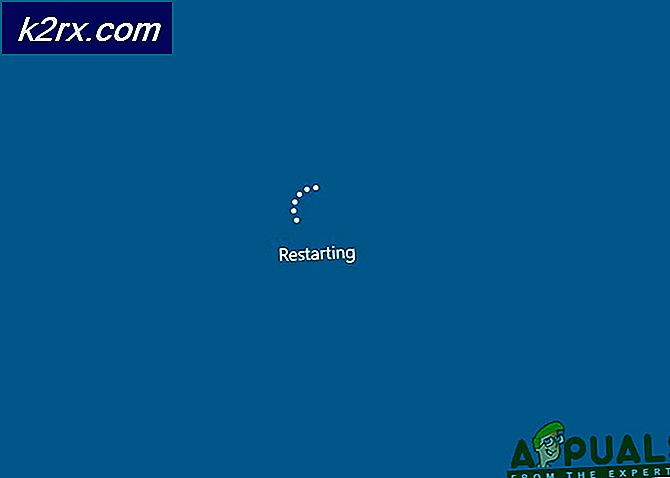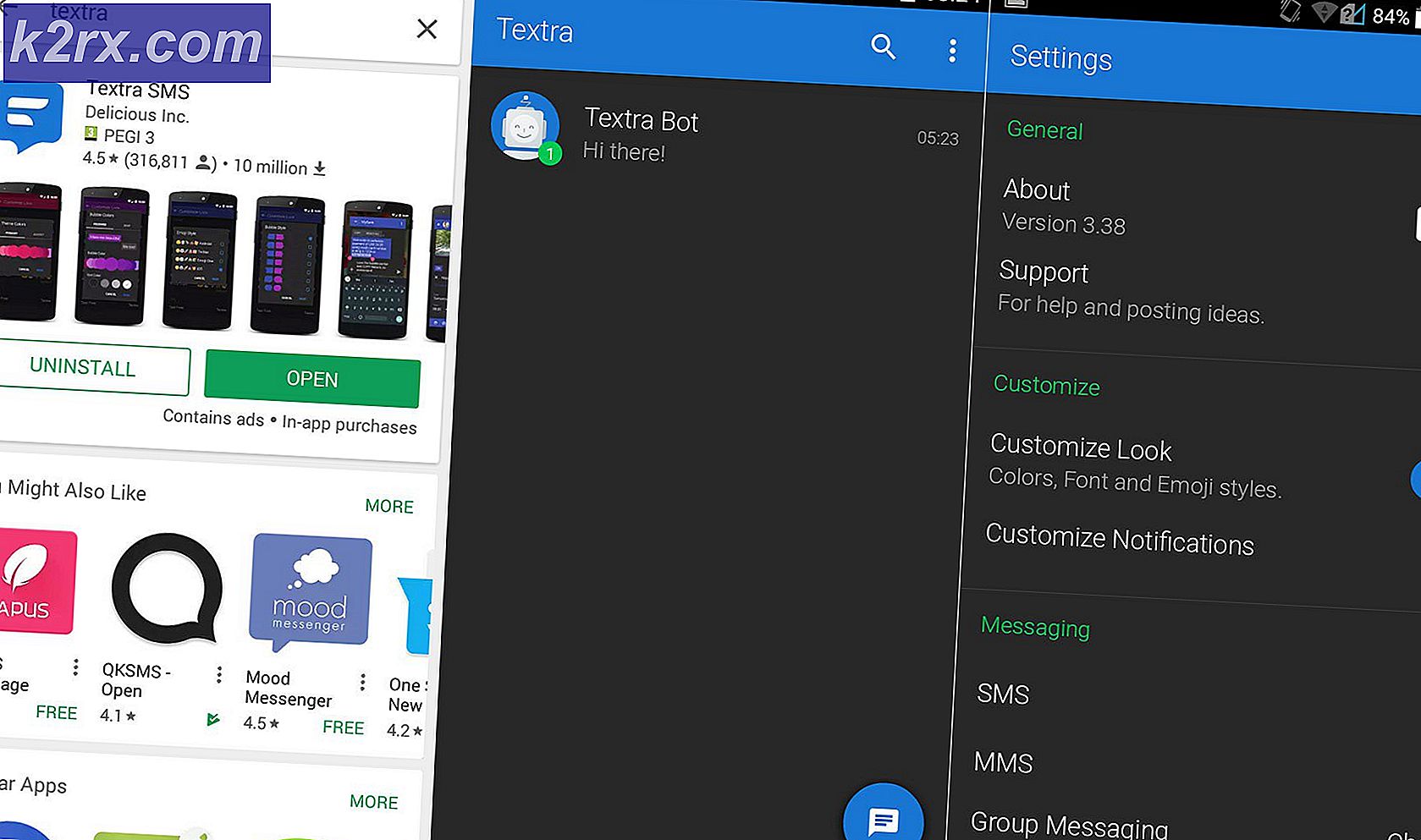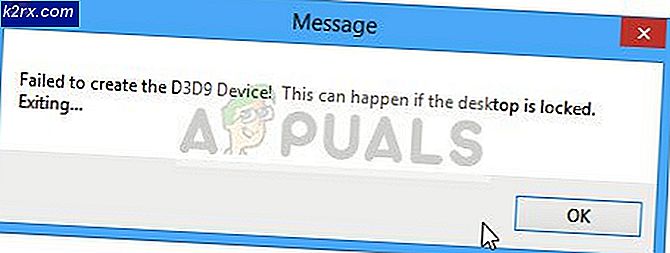ÇÖZÜM: Google Play Store Hatası DF-DFERH-01
Bu günlerde Google Android sistem hatası almanın çoğu Android işletim sistemi kullanıcısı için çok yaygın hale geldi ve en rahatsız edici gerçek şu ki bu hataların hemen hemen hepsinin Google Play Store Uygulaması ile ilişkili olduğu görülüyor. Google Play Store, son kullanıcı ve geliştiriciler arasındaki boşluğu dolduran Android işletim sistemi için çok önemli bir uygulamadır. Örneğin, kullanıcılar Google Play Store uygulaması üzerinden uygulamalar veya oyunlar indirebilir veya yükleyebilir. Bu nedenle bu uygulama, uygulama indirmeden düzenli olarak güncellemeye kadar her şeyden sorumludur. İlginç gerçek şu ki, Google Play mağaza hatalarının çoğu, uygulamayı indirmeye veya güncellemeye çalışırken ortaya çıkıyor ve Google Play Store Hatası DF-DFERH-01, bu tür hatalardan bir tanesi. Bu hata için görüntülenen mesaj, DFDFERH-01 sunucusundan bilgi alınırken Hatadır. Bu yazıda bu hatayı çözmek için çeşitli yöntemler açıklayacağım.
Yöntem 1: Eski önbellek dosyalarını temizle
Eski önbelleği temizlemek, farklı Google oyun mağazası hatalarından kaçınmak için en iyi yöntemlerden biridir. Eski önbelleğinizin bu tür hataların ardındaki temel neden olduğu görülmüştür, bu nedenle her zaman kurulu uygulamanızın önbelleğini günlük olarak temizlemeniz veya önbellek temizleme işlemini otomatikleştirmek için CCleaner gibi Uygulamaları kullanmanız önerilir. Böylece önbelleğinizi el ile temizlemek zorunda kalmazsınız. Bu yüzden Google Play Store önbelleğini temizlemek için şu adımları izleyebilirsiniz:
Android Cihaz Ayarlarınıza gidin -> Uygulamalar'a gidin -> Tümünü Seç -> Google Play Store'da öğesine dokunun.
Burada, yukarıda gösterildiği gibi Veri Silme ve Temizleme Önbelleği seçeneğine sahip olursunuz, bu yüzden sadece bu iki seçeneğe dokunun ve dinlenme telefonun kendisi tarafından yapılacaktır.
Artık Google Play Store ile ilgili hatalardan da sorumlu olduğu için Google Hizmet Çerçevesi önbelleğini temizlerken de aynı yöntemi uygulamanız gerekiyor. Önbelleğini temizlemek için Uygulamalar'a, Google Play Hizmetleri uygulamasına dokunun ve Önbelleği ve Verileri temizle'ye gidin.
Ve bu kadar. Önbellek bu hatanın nedeni olsaydı o zaman şuan iyi olmalıydı.
PRO TIP: Sorun bilgisayarınız veya dizüstü bilgisayar / dizüstü bilgisayar ile yapılmışsa, depoları tarayabilen ve bozuk ve eksik dosyaları değiştirebilen Reimage Plus Yazılımı'nı kullanmayı denemeniz gerekir. Bu, çoğu durumda, sorunun sistem bozulmasından kaynaklandığı yerlerde çalışır. Reimage Plus'ı tıklayarak buraya tıklayarak indirebilirsiniz.Yöntem 2: Google Play Store Hatasını Düzeltme
Bazen Google Play Store uygulamamız bu hataya neden olan uygulama olabilir. Bazen Google Play Store'un güncel güncellenmiş sürümünde uyumluluk sorunları olabilir. Bu durumda, Google Play Store'un güncellemelerini kaldırmanız gerekir.
Ayarlar >> Uygulama Yöneticisi >> Tümü >> Google Play Store'a gidin.
Durmaya Zorla'ya dokunun ve tıklayın
Verileri Temizle'ye ve ardından Tamam'a dokunun.
Güncellemeleri Kaldırma'ya dokunun ve tıklayın.
2., 3. ve 4. adımı tamamladıktan sonra cihazınızı yeniden başlatın ve Google Play Store'dan uygulama yüklemeyi veya güncellemeyi deneyin.
Yöntem 3: Google hesabını sıfırlama
Önbelleğe alma dosyaları sizin için çalışmayacaksa endişelenmeyin, bu alternatif düzeltmeyi deneyebilirsiniz. Bu yöntem, Google hesabı ayrıntılarınızı Android akıllı telefonunuzla yeniden doğrulamayı içerir. Bu yüzden Google hesabınızı bir kez daha kaldırmanız ve eklemeniz gerekiyor.
Android Cihaz Ayarları -> Hesaplar -> Google'a gidin .
Şimdi mevcut Google hesabınızı görebilirsiniz.
Hesabınızı seçin >> Menü düğmesine tıklayın >> Hesabınızı kaldırın.
Şimdi tekrar Google hesabınızı ekleyin
Şimdi Android cihazınızı yeniden başlatın ve Google Play Store'u kullanmayı deneyin, bu sorundan kurtulmalısınız.
Yöntem 4: Google Play Store ve Hizmetlerini Etkinleştir
- Ayarlara git
- Aşağı ilerleyin ve kullanım erişimi olan uygulamaları arayın
- Google Play Store ve Google Play Hizmetleri için Etkinleştir'e dokunun
PRO TIP: Sorun bilgisayarınız veya dizüstü bilgisayar / dizüstü bilgisayar ile yapılmışsa, depoları tarayabilen ve bozuk ve eksik dosyaları değiştirebilen Reimage Plus Yazılımı'nı kullanmayı denemeniz gerekir. Bu, çoğu durumda, sorunun sistem bozulmasından kaynaklandığı yerlerde çalışır. Reimage Plus'ı tıklayarak buraya tıklayarak indirebilirsiniz.